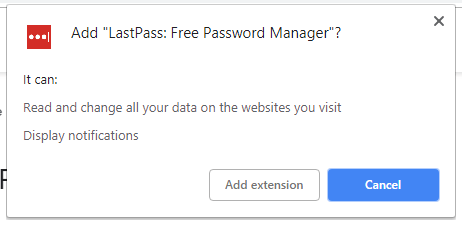गूगल क्रोम एक्सटेंशन सुपर सहायक और मनोरंजक हो सकते हैं; बस कुछ उदाहरणों के लिए इन भयानक क्रोम एक्सटेंशन पर एक नज़र डालें। लेकिन आप उन्हें कैसे प्राप्त करते हैं, और शायद इससे भी महत्वपूर्ण बात यह है कि आप उन एक्सटेंशन की स्थापना रद्द कैसे करते हैं जो आप चाहते हैं या आवश्यकता नहीं है?
नीचे एक पूर्ण ट्यूटोरियल है कि कैसे इंस्टॉल करें क्रोम एक्सटेंशन। इसे करने के लिए कुछ विधियाँ हैं, लेकिन अधिकांश लोगों के लिए, बस कुछ ही सेकंड लगने चाहिए, ताकि आपके Chrome में नया Chrome एक्सटेंशन जोड़ा जा सके।
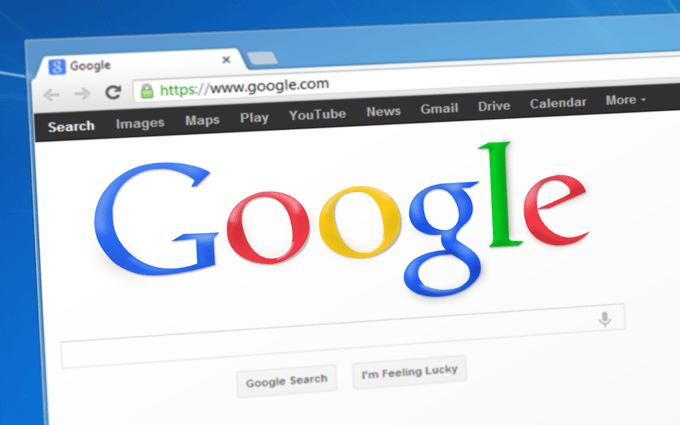
आप यह भी सीखेंगे कि विपरीत कार्य कैसे करें: क्रोम एक्सटेंशन हटाएं जो आप अब नहीं चाहते हैं। यदि आप इसे दुर्घटना से स्थापित कर चुके हैं, तो आप क्रोम एक्सटेंशन को अनइंस्टॉल करना चाहते हैं, आप इसका उपयोग कभी नहीं करते हैं, या मैलवेयर स्थापना के दौरान इसमें शामिल इटवा
नोट: क्रोम एक्सटेंशन कुछ अन्य ब्राउज़रों में भी काम करते हैं Chrome के आधार पर, ओपेरा एक प्रमुख उदाहरण है।
aChrome एक्सटेंशन कैसे स्थापित करें
Chromeeension को स्थापित करने के कुछ तरीके हैं , लेकिन हम पहले "नियमित" विधि से गुजरेंगे।
चरण 1: क्रोम वेब स्टोर से एक क्रोम एक्सटेंशन चुनें। In_content_1 सभी: [300x250] / dfp: [640x360]->
चरण 2: Addto Chrome / / strong>नामक बटन का चयन करें।
 align / आकृति>
align / आकृति>चरण 3: एक्सटेंशन जोड़ेंजब आप स्थापना देखें पॉप-अप।